デジタル水彩ブラシの不透明度と粗さの関係
デジタル水彩の不透明度と粗さに関しての実験です。
デジタル水彩をカスタマイズする際や、デジタル水彩ってちょっと使いづらいと思われる場合は、参考にしてみて下さい(なんだか数字的な事ばかりで役に立つかどうか不明なんですが)。
一般的に、不透明度というと、数値を大きくすれば濃く、小さくすれば薄くなるような感じがしていると思うのですが、デジタル水彩の場合は、テクスチャとの関係が大きいようです。
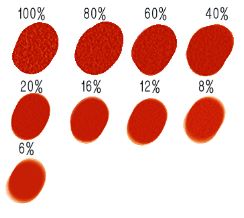 左図は新シンプル水彩ブラシで、不透明度のみを変更していった場合の描画結果です(以下、図はすべてクリックで元サイズです)。
左図は新シンプル水彩ブラシで、不透明度のみを変更していった場合の描画結果です(以下、図はすべてクリックで元サイズです)。
使用したテクスチャは「ベーシックペーパー」です。
眺めていただいただけでも分かるかと思いますが、不透明度の値を下げても、あまり色が薄くなった感じはしません…ね…(笑)
100%では、完全にテクスチャが出た感じで、数値を下げると徐々にテクスチャのコントラストが甘くなっていくようです。
で、ここで面白いのが20%辺りまでは、テクスチャ感が消えていくのですが、そこから更に「不透明度」を下げると、今度はテクスチャがまたはっきりと現れるようになってくる事です。
上図でいうと、20%から8%まで段々と下げていく間にテクスチャのコントラストが強くなっているように感じると思います。
そして、更にまた面白い事に6%にすると、突然テクスチャが消えてしまうのですね…(笑)
ここから更に下げると、1%までは段々と全体の色が薄くなって、当然ですが、0%では色が出なくなります。
「不透明度」の「表現設定」に「筆圧」を使用している「新シンプル水彩」などでは、筆圧が弱い部分でテクスチャがいきなり強く出るような事がありますが、これは不透明度の数値が20%を切った辺りからの状態になっているからなのですね。
そして、すごく弱い筆圧でいきなりテクスチャがなくなる(時々ビックリします…(笑))のは、不透明度が更に下がって、6%を切ってしまったという事のようです。
intuos4だと、かなり低い筆圧までばっちり感知してくれるようになったせいか、弱い筆圧でテクスチャが出ない部分があって…雰囲気が揃わなくて、なんだかガッカリみたいな事がよくあります…ありませんか?(笑)
一般的にはテクスチャを強く出す場合には「粗さ」の値を調整する事が多いと思うのですが、デジタル水彩の場合は、不透明度も関係するらしいという事が分かったので、「不透明度」と「粗さ」の数値の違いによるテクスチャの出方を実験して(?)みたいと思います。
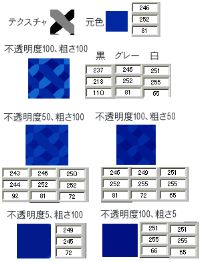 普通はこんなテクスチャを使う事はないと思うのですが。
普通はこんなテクスチャを使う事はないと思うのですが。
分かりやすいように、左図のようなテクスチャを作りました。
「白」「グレー(明度中間色)」「黒」の3色のみをきっちり塗り分けたテクスチャです。
ブラシは、「新シンプル水彩」使用ですが、他の値によって発色が変わるのを防ぐ為、表現設定はすべて「なし」に、補充量は「100」、にじみは「0」に設定してあります。
このブラシで、左図のように、それぞれ「不透明度」と「粗さ」の数値を変えて描画してみました。
横にある数値はテクスチャのそれぞれの色の部分が実際の描画ではどんな色になっているかをスポイトで取得したものです。比較しやすいように「HSV」表示にしてあります。
不透明度、粗さ共に100の場合、取得された色はテクスチャのグレー部分が元色(描画色)と同じになります。
テクスチャで黒部分が明るく、白部分が暗くなります(テクスチャとは逆転するという事です)。
一般的にテクスチャの濃淡の際に使う「粗さ」のみを変更した場合を確認してみます。
不透明度は100のままで、粗さの値を変えていった場合です。
粗さを50%の状態にすると、テクスチャの白部分(描画後の一番暗い色)の取得値は100%の時と全く同じで、黒部分(描画後の一番明るい色)が100%時のグレーと同じになりました。
更に粗さを下げていくと、ほぼ白部分(100%時の一番暗い色)一色に近づいていきました。
つまり、粗さは数値を下げると、テクスチャの暗い部分が段々なくなって、白に近づいていくように設定されているようです。
では、不透明度の変化でどう変わるかを見てみます。
粗さは100のまま、不透明度のみ50%にした場合です。
グレー部分の取得色は100%の時と全く同じです(描画色のS(彩度)が252を超えるような値の場合は、多少値がずれると共に、S=255かつV=128に近いところでは、非常にテクスチャが出にくいように感じる)。
黒部分(描画後の明るい部分)は若干暗く、逆に白部分(描画後の暗い部分)は逆に若干明るくなっているようです。
つまり、グレー部分の色を基準にテクスチャの黒い部分と白い部分の色の差が少なくなっているという事になります。
実はここからが少々やっかいでして…不透明度50%までは、この法則(?)がどんな描画色にも正しく適用されるようなのですが、不透明度を50%から更に下げていくと、段々と崩れてきます。
まず、50%を下回る辺りから、グレー部分の取得色が描画色から少しずつずれていきます。
上図では一気に不透明度を下げて、テクスチャが完全になくなる不透明度5%の状態ですが、法則が当てはまれば、最終的には、描画色と同じ値が取得出来ないといけない訳です。
ところが、実際には図内の取得色の値を見れば分かるように、多少色が違っています。
では、50%以下の描画結果を選択色とテクスチャを変えて少し細かく見ていく事にします。
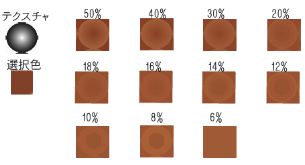 今度は円形のグラデーションを使ったテクスチャにしてみました。
今度は円形のグラデーションを使ったテクスチャにしてみました。
段々と不透明度を下げていくと、グラデーションが崩れて単色に近づいてきます。
色がよく似てくるので、分かりにくいのですが、色を取得していくと、10%のところで、グレー部分から白部分(描画後の暗い部分)の色が同じになり、グレーから黒部分(描画後の明るい部分)が一色になっています。
実はこうなる直前のところまでは、50%までと同じような傾向で描画されていくようなのです。
ところが、この10%を境目に黒部分(描画後の明るい部分)も、明るくなっていくようなのですね…急に…。
この境目がどこでくるかというのは、選択色によって変わってきます。明るめの描画色ではグレー部分と白部分(描画後の暗い部分)が早く同じ色になりやすい為、20%近いところで、この逆転現象が起きてしまいます。
そして、この逆転現象が起こる事が、最初に書いた20%以下くらいからテクスチャ感が強く出始めるという事の原因になっているようです。
そして、デジタル水彩は明るめの色ほど、弱い筆圧でテクスチャが強く出てしまう…というのも、多分これが原因なんだと思います。
(肌色とか特にテクスチャがよく出ますよね…(笑))
それと、選択色によって、20%以下くらいからの発色が様々で…こちらに関しては法則のようなものを見つける事が出来ませんでした…(笑)
まぁ…描いていても、どんな色が出るのか分からないという、デジタルにあるまじき発色をするブラシなので、法則を見つけるのは難しいのでしょう…(笑)
さて、ここまで実際の描画やカスタマイズにはあまり役に立ちそうにない事ばかり書いてきたような気がするのですが…。
実際にどんな感じで応用出来るのかを考えてみたいと思います。
例えば、明るい色を使った時にでも、それほど急にテクスチャがつくのは嫌だという時には、不透明度を30~40%辺りに固定してしまえばよいという事になります。
もちろん、他の設定(「粗さ」等です)との兼ね合いもありますが…(^^;)
あ、もちろんいくら40%程度に設定しても、表現設定に「筆圧」をつけてしまうと、意味がありません。
筆圧の低い部分で、不透明度が下がってしまうので…。
表現設定は「なし」にしておくと、安心です。
テクスチャを甘くしていく為に「不透明度」か「粗さ」のどちらを変更していくかを選ぶ場合、不透明度を使えば、両極のテクスチャの色が同じような強さで薄くなっていくので、テクスチャ全体がぼんやりとなっていくような感じで、一方、粗さをつかうと、テクスチャの白い部分はそのまま残って、黒い部分が段々と消えていくように感じるのではないでしょうか。
どちらを使うかは好み…というところもあると思いますが、雰囲気的には、「不透明度」を使った方が、テクスチャが綺麗に薄まっていくように感じました。
(あ…実験の3色のみのテクスチャですと、単に色味が違うだけのようで、テクスチャの出方の違いは感じられないと思うのですが…というか、普通のテクスチャでもあまり分かりませんか…(笑))
例えば、不透明度と粗さが同じ値でも、テクスチャの方の明度を変える事で、発色がずいぶんと変わってきます。
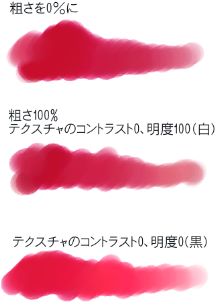 粗さを0にした場合と、粗さは100のままでテクスチャの明度を100(左図ではテクスチャのコントラストを0にして無地の状態にしています)にした場合は、発色が同じになります。
粗さを0にした場合と、粗さは100のままでテクスチャの明度を100(左図ではテクスチャのコントラストを0にして無地の状態にしています)にした場合は、発色が同じになります。
テクスチャの明度が50%(通常はこの状態ですね)ならば、選択色とほぼ同色になり、明度を0にすると選択色よりも薄めの色が出ます。
選択色よりも、少し薄めに発色させたい場合は、ブラシのカスタマイズだけではなく、テクスチャの明度を若干下げる…という方法もとれると思います。
ただし、明度を下げるとコントラストが甘くなってしまうので、同時にテクスチャのコントラストを若干あげる必要があります。
少しずつ数値を変えながら、気に入った設定値を見つけてみて下さい。
発色そのものを薄くしたい場合は、「不透明度」にこだわらず、塗料項目内の「補充量」の値を低くする方が簡単だと思います。
ただし、レイヤーでの使用が多い場合は、補充量が低いと弱い筆圧で塗り重ねた場合、白っぽくなってしまう(描いていない部分の白を引きずってくる)ので、あまり低くできません。
また、その際には同じ塗料項目内の「にじみ」も少し低めの値にした方がよいと思われます。
一方、キャンバスでの使用がメインならば、補充量は一桁まで落としても大丈夫な事が多いです。
色々な設定値が複雑に絡み合っているので、ひとつだけを取り上げて修正してみてもうまくいかない事が多いのですが、デジタル水彩の不透明度はテクスチャにも大きく影響するという事を頭に入れておいていただければ、少しだけカスタマイズしやすくなる…かも…しれませんね…(笑)
少し前にここで公開した旧水彩の再現用ブラシの中でも、例えばVer.5用の「水彩薄筆」等は「不透明度」に「筆圧」を使っている為、筆圧の弱い部分でテクスチャが消えやすくなっています。
この「筆圧」部分を「なし」にした上で、テクスチャがより出た方がよければ、7~8%。あまり出ない方がよければ、15~20%程度に設定すると、テクスチャに統一感が出てよいかもしれません。
その際は、XMLで修正する「min-grain」の値を「"0.8"」くらいにあげた方がテクスチャが綺麗だと思います。
まぁ、こんな感じで、少しずつ使いやすくしていく為の参考になれば嬉しいです。
粗さ等の値とテクスチャの関係は、他のブラシでも、手法によって扱いが異なったりします。
詳しくはかぶら屋さんのサイト「Painter Fun!」の保存庫(旧サイト)内に詳しい記事を掲載しておられますので、参考にして下さい。
実はこのデジタル水彩の挙動を調べ始めたきっかけはVer.11新設のマーカーの発色を調べる過程で発生したものなのです…(笑)
という訳で、近々マーカー「塗り混ぜ+テクスチャ」の発色について…など…多分。